怎样恢复手机桌面微信图标 怎样恢复手机微信图标消失
怎样恢复手机桌面微信图标,如今手机已成为我们生活中必不可少的一部分,而微信作为最常用的社交软件之一,更是我们日常沟通的重要工具。有时我们可能会遇到手机桌面微信图标消失的问题,这无疑给我们的使用带来了诸多不便。如何恢复手机微信图标的消失呢?接下来我们将为大家介绍几种简单有效的方法,帮助您解决这一烦恼。
具体方法:
1.原因分析
这里以华为手机为例进行介绍。手机出现微信图标不见,主要有两种情况,一种是不小心将微信应用卸载了。另一种就是不小心将微信图标移走了。

2.检查应用是否被卸载
首先,我们来检查一下微信应用在手机上是否还存在。检查方法:在桌面上找开“应用市场””。
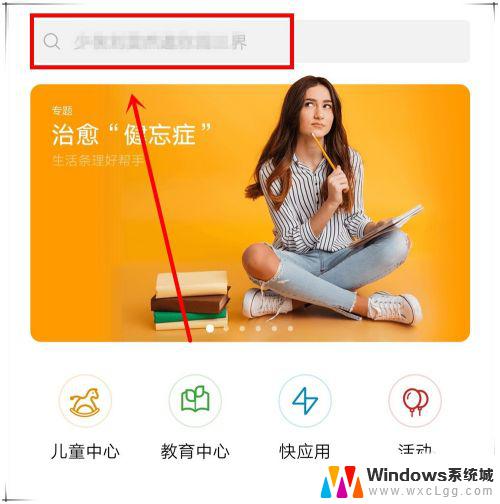
3.然后在页面中的搜索栏中输入“微信”进行搜索,在搜索的结果中。如果微信后面的按钮是“打开”,则说明微信没有被卸载,只是图标被移走了;而如果微信后面的按钮是“安装”,那么说明微信已经被卸载了。
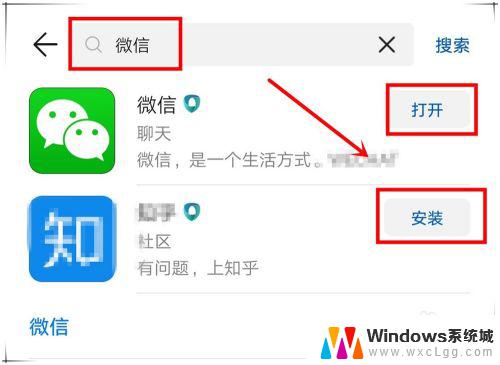
4.恢复方法介绍
如果是被卸载了,要恢复微信图标,那么只需点击“安装”按钮即可。如果没有被卸载,那么出现这种情况,又可能存在两种情况。
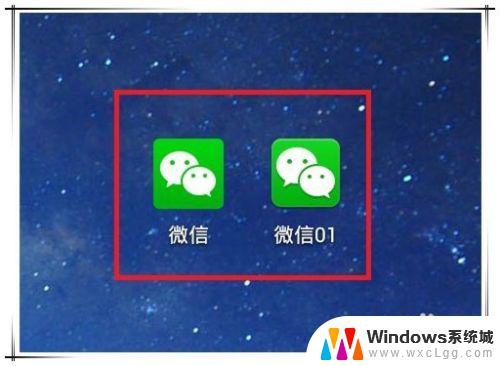
5.一种是不小心,将微信图标拖动到桌面上的某个文件夹中了。这时你可以点击每个桌面上的文件夹进行查找,找到后将之拖到桌面上恢复即可。
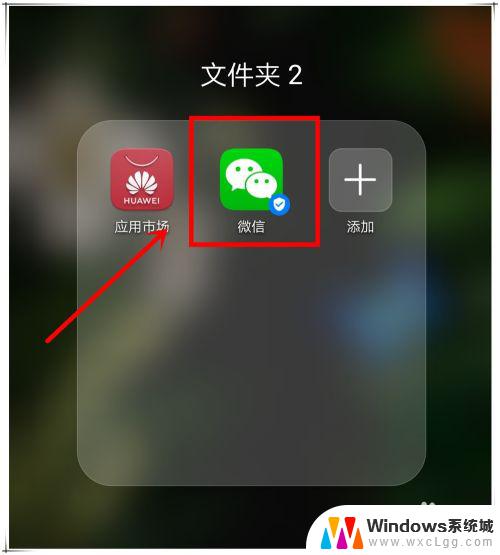
6.另一种就是被真正隐藏起来了。在华为8.0的系统中,用两支靠拢的手指在桌面上分开向外划,可以打开隐藏桌面,你找不到的微信图标,就可以隐藏在其中了。

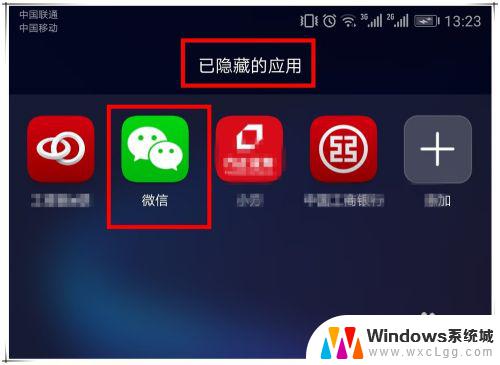
7.这时,你只需点击隐藏页面中的“+”号按钮。在弹出的新页面中,取消“微信”图标上的勾,点击“确定”保存,即可恢复桌面微信图标。
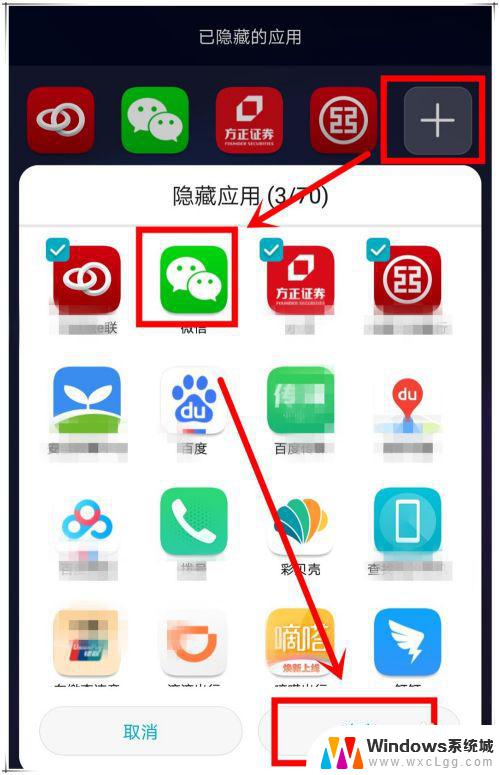
以上就是恢复手机桌面微信图标的方法,希望这些内容能够对碰到同样情况的朋友有所帮助,请参照小编提供的方法进行处理。
怎样恢复手机桌面微信图标 怎样恢复手机微信图标消失相关教程
-
 微信图标删除了怎么恢复 怎样找回手机微信图标
微信图标删除了怎么恢复 怎样找回手机微信图标2023-11-18
-
 桌面上找不到微信图标了 手机微信图标找不到怎么恢复
桌面上找不到微信图标了 手机微信图标找不到怎么恢复2025-04-04
-
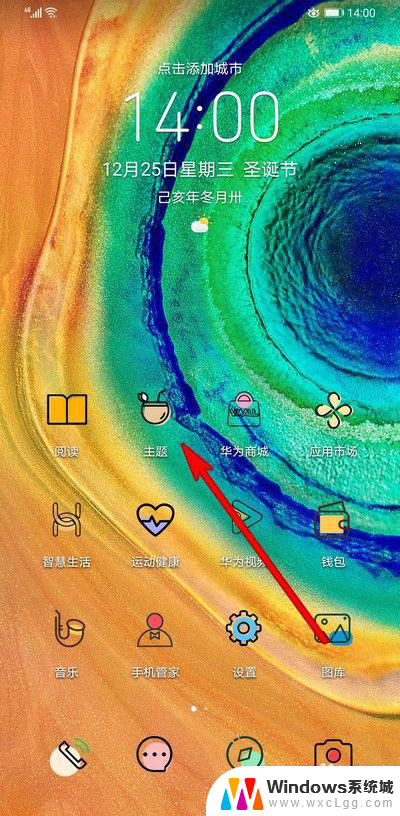 华为手机信息图标怎么恢复到桌面 华为手机恢复桌面默认图标操作步骤
华为手机信息图标怎么恢复到桌面 华为手机恢复桌面默认图标操作步骤2024-07-05
-
 微信桌面未读消息图标 怎样设置手机微信桌面图标显示未读信息数量
微信桌面未读消息图标 怎样设置手机微信桌面图标显示未读信息数量2023-09-24
-
 手机的微信图标不见了 手机微信图标不见怎么回复
手机的微信图标不见了 手机微信图标不见怎么回复2024-01-01
-
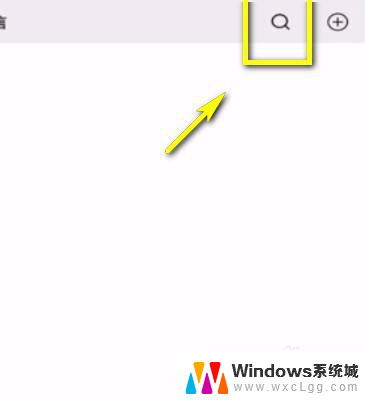 手机格式化微信还能恢复吗 格式化手机后怎样恢复微信聊天记录
手机格式化微信还能恢复吗 格式化手机后怎样恢复微信聊天记录2024-06-04
电脑教程推荐
- 1 固态硬盘装进去电脑没有显示怎么办 电脑新增固态硬盘无法显示怎么办
- 2 switch手柄对应键盘键位 手柄按键对应键盘键位图
- 3 微信图片怎么发原图 微信发图片怎样选择原图
- 4 微信拉黑对方怎么拉回来 怎么解除微信拉黑
- 5 笔记本键盘数字打不出 笔记本电脑数字键无法使用的解决方法
- 6 天正打开时怎么切换cad版本 天正CAD默认运行的CAD版本如何更改
- 7 家庭wifi密码忘记了怎么找回来 家里wifi密码忘了怎么办
- 8 怎么关闭edge浏览器的广告 Edge浏览器拦截弹窗和广告的步骤
- 9 windows未激活怎么弄 windows系统未激活怎么解决
- 10 文件夹顺序如何自己设置 电脑文件夹自定义排序方法